如何在fireworks中批量修改图片存储大小?
如何在fireworks中批量修改图片存储大小?
很多网站限制,需要修改图片的大小才能发布出去。很多朋友都为不知道怎么处理而苦恼。今天小编为大家分享fireworks批量修改图片存储大小方法介绍,操作很简单的,有需要的朋友可以参考本文!
原始图一修改后的图二


步骤:
打开fireworks软件(8.0版本的)
【文件】-【批处理】会弹出一个方框 是给你选则图片的按住键盘ctrl键可以选择多张图片(非连续图片)按住键盘shift不放可以选择连续的多张的图片选择好图片后点击继续
选择【缩放】【添加】
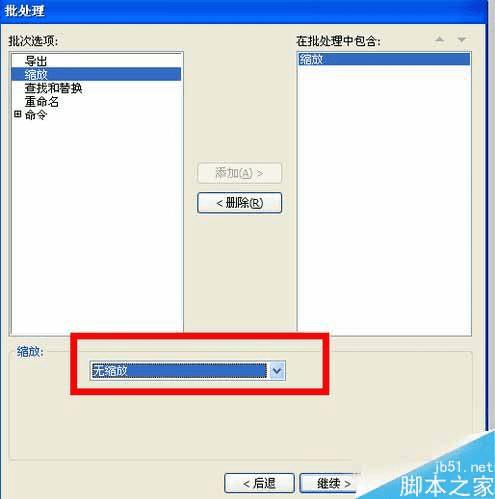
看到红色方框没 点击下拉框框
【缩放到大锌
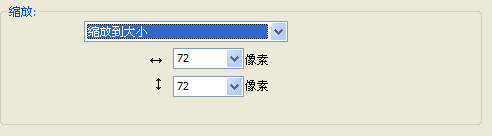
呵呵 选择你要修改的像素
点击确定
还没有完成了 点击备份勾选框框
最后点击确定 这样就批量成功了
注意事项
批量软件一定要是8.0版本的才能按照上面的步骤来做
其次就是文件名的问题 可以选择备份 在原来的文件夹 也可以以放在另外一个问价 这样就不用修改文件名(按步骤是我介绍的第八步)
以上就是fireworks批量修改图片存储大小方法介绍,操作很简单的,大家学会了吗?希望这篇文章能对大家有所帮助!